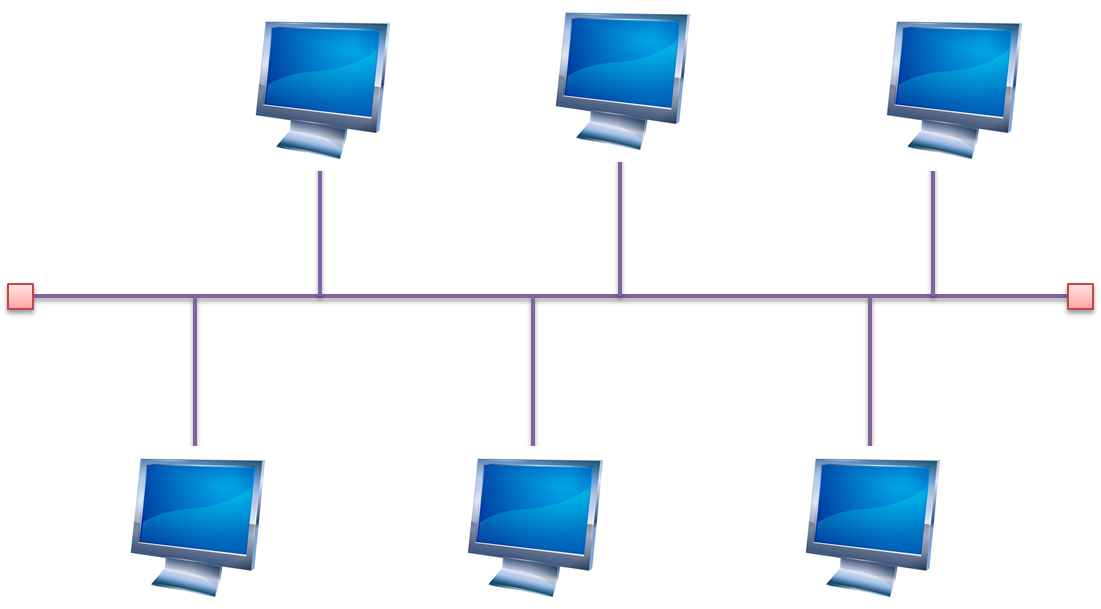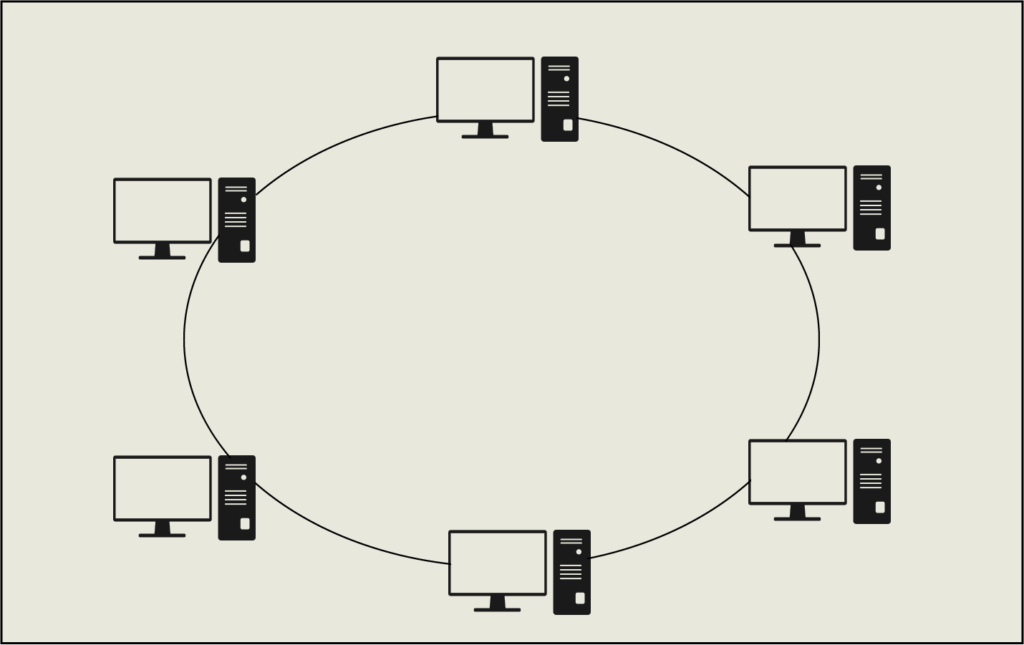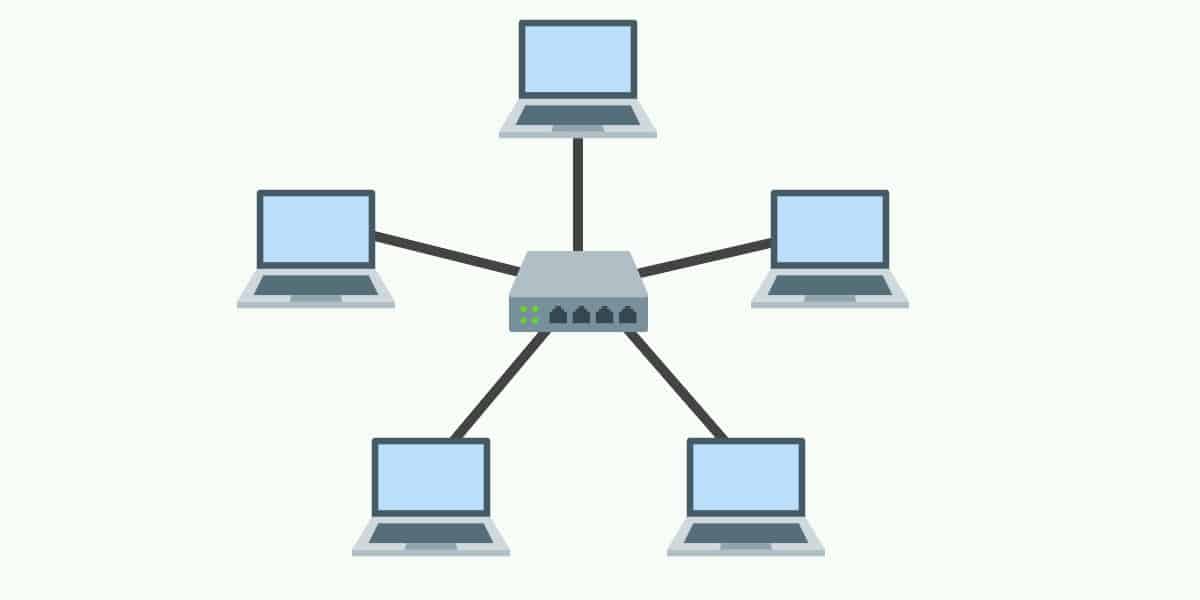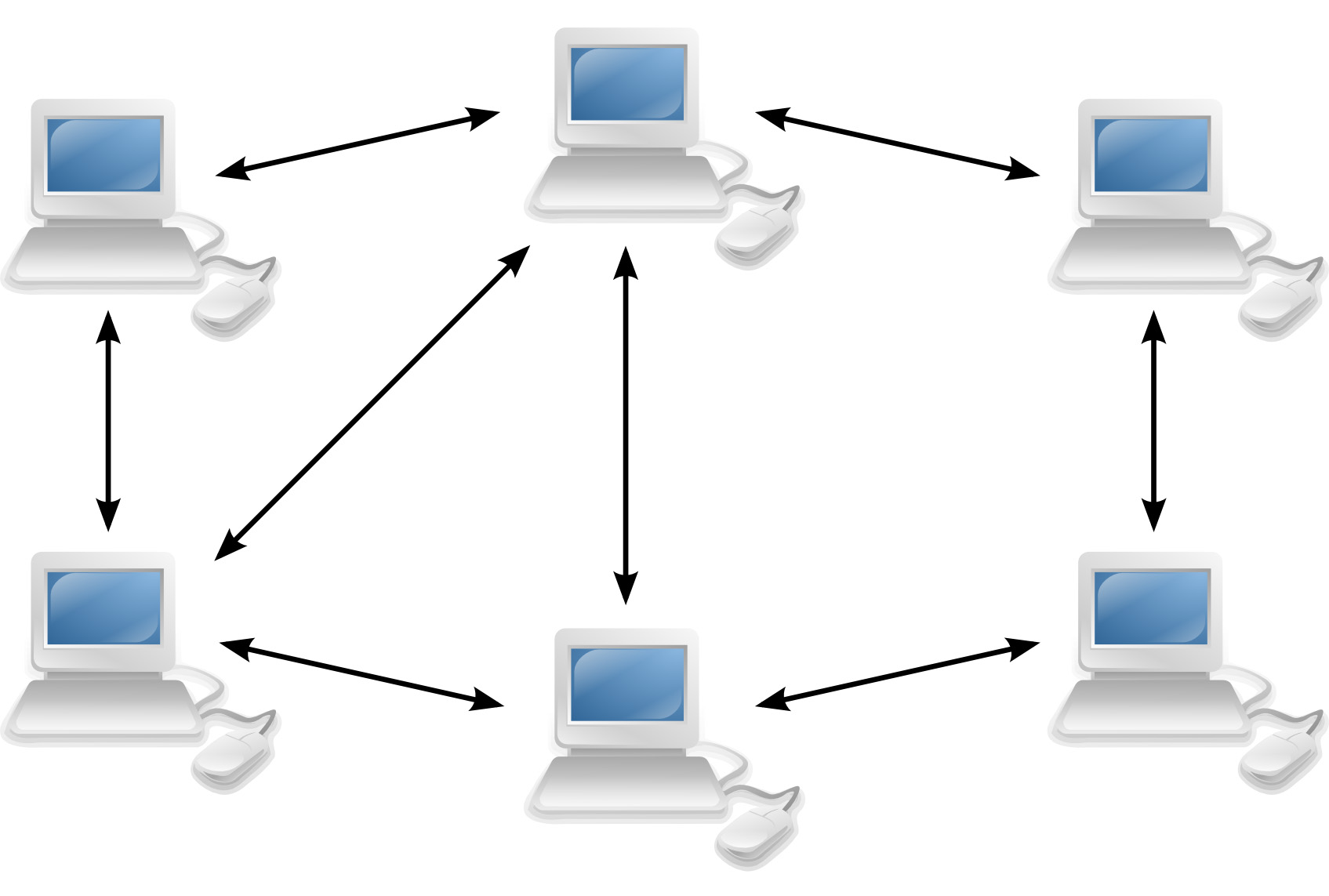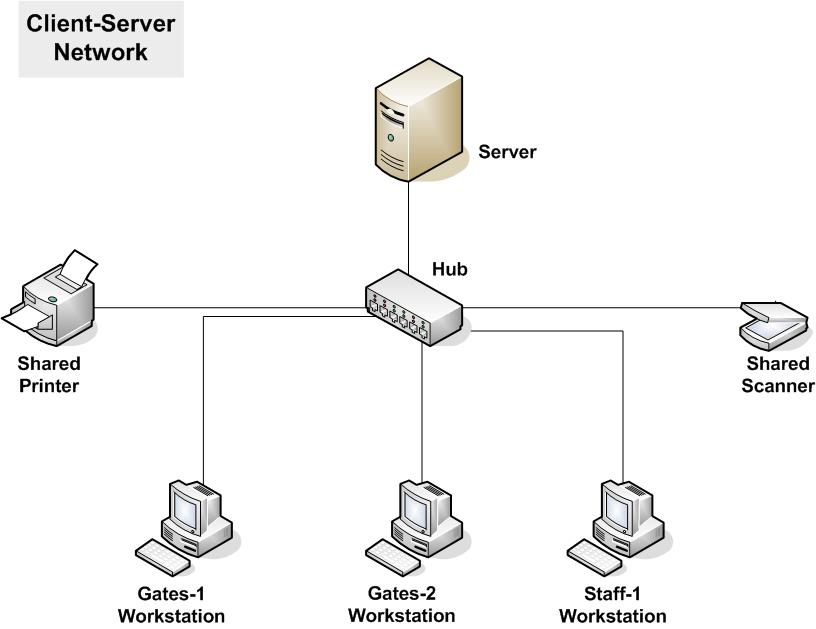I) Các chú ý cần biết trước khi đổi mật khẩu wifi trên điện thoại, máy tính
Khi nhiều người truy vấn trái phép hoặc bạn cho mật khẩu quá nhiều người vào mạng WiFi nhà bạn sẽ dẫn đến thực trạng ” quá tải ” và tác động ảnh hưởng đến vận tốc đường truyền. Các cách đổi mật khẩu Wifi này sẽ giúp cho việc đổi mật khẩu WiFi thuận tiện hơn, tăng bảo mật thông tin WiFi .
– Nên sử dụng trình duyệt web IE – Internet Explorer hoặc Chrome.
– Nên tắt các phần mềm gõ tiếng Việt Unikey, Viettekey nếu đang bật.
– Một số link đăng nhập là: 192.168.1.1; 192.168.0.1; 192.168.100.1.
– Đầu tiên đổi mật khẩu wifi phải chắc chắn rằng bạn đang sử dụng internet của mạng wifi cần đổi
– Nếu bạn kết nối với modem, thiết bị phát wifi bằng “wifi” (không phải dây LAN) thì sau khi đổi xong bạn sẽ không vào được mạng nữa – do lúc đầu bạn sử dụng wifi cũ – lúc này bạn cần đăng nhập vào mạng bằng wifi mới vừa đổi
– Link đăng nhập vào Modem: Thông thường là 192.168.1.1, nhưng để rõ hơn, trên máy tính, bạn vào Start => mở mục RUN => nhập CMD => Nhập lệnh ipconfig => Tại mục Default Gateway sẽ là đường dẫn để bạn đăng nhập vào modem wifi.
II) Hướng dẫn chi tiết cách đổi mật khẩu wifi từng nhà mạng
1. Cách đổi mật khẩu wifi Viettel
1.1/ Đối với Viettel TP Link

– Với modem wifi TP-Link Viettel các bạn cần thực hiện tuần tự như sau:
+ Bước 1: Đầu tiên bạn cần kết nối riêng modem wifi với máy tính hoặc Laptop, khởi động trình duyệt web và truy cập vào địa chỉ IP 192.168.0.1, nhập Username/password đồng thời là admin (cả 2 nhé) sau đó ấn Enter
* Trường hợp nếu bạn không đăng nhập được vào Admin bằng mật khẩu mặc định bên trên thì hay liên hệ trực tiếp tới tổng đài Viettel số 18008119 để được hỗ trợ nhanh và sớm nhất.
+ Bước 2: Thực hiện chọn tuần tự Wireless =>Wireless Security, tại thẻ Wireless Password bên phải bạn điền mật khẩu mới và chọn System Tools => Reboot => click Rebot.
+ Bước 3: Đợi vài phút để modem wifi khởi động lại, thực hiện đăng nhập bằng mật khẩu Wifi mới mà bạn đã thay đổi trước đó.
1.2 / Đối với Wifi Alcatel Lucent Viettel
– Bước 1: Để thực hiện việc đổi mật khẩu Wifi bạn cần khởi động trình duyệt web trên máy tính, truy cập địa chỉ IP mặc định 192.168.1.1 và sử dụng tài khoản Admin quyền cao nhất. Đồng thời nhập tài khoản (Username) và mật khẩu (password) đều là admin => Click Login.
+ Chú ý: Nếu bạn không đăng nhập được bằng mật khẩu mặc định admin thì lập tức liên hệ tới tổng đài Viettel số 18008119 ngay để nhận hỗ trợ, mật khẩu có phân biệt viết Hoa và Thường.
– Bước 2: Trong hệ thống cài đặt modem wifi bạn tiến hành chọn tuần tự như sau Network => WiFi => WPA Key và nhập mật khẩu wifi mới tại đây, click Save hệ thống tự động khởi động lại.
– Bước 3: Sau 5 phút bạn đăng nhập bằng mật khẩu Wifi mới và xem kết quả.
2. Cách đổi mật khẩu wifi VNPT

Bước đầu bạn cần kết nối riêng moden wifi Gpon iGate với máy tính PC của mình trước khi thực hiện thao tác đổi mật khẩu Wifi.
– Sử dụng trình duyệt web và truy cập địa chỉ 192.168.1.1, điền thông tin bạn được cung vào Username và Password => Login (truy cập quyền Admin pass Wifi). Thông thường tên đăng nhập và mật khẩu đều có thể là admin hoặc được gắn phía sau modem wifi.
Chú ý: Nếu bạn không đăng nhập được vào Admin thì hay liên hệ trực tiếp tới tổng đài VNPT theo số 1800109 để được hỗ trợ nhanh và sớm nhất.
– Đăng nhập thành công, đi tới Network Settings => Wireless => Security, tìm WPA/WPAI passphrase điền mật khẩu mới và click Apply/Save. Thử đăng nhập bằng mật khẩu Wifi mới mà bạn đã đổi.
3. Cách đổi mật khẩu wifi FPT
3.1. Đổi mật khẩu trên máy tính
– Đầu tiên bạn kết nối modem với máy tính thông qua dây mạng hoặc Wifi.
– Truy cập vào địa chỉ 192.168.1.1, nhập username và password.
+ username: Nhập admin
+ password: Là số hợp đồng ghi trên tem dán ở thiết bị modem.
Ghi chú: Trường hợp nếu modem đã được thay đổi, bạn hãy liên hệ với tổng đài qua số điện thoại 19006600 để được hỗ trợ.
– Sau khi đăng nhập vào modem, bạn vào tab Wireless Setup => Wireless Security.
– Gõ mật khẩu vào Security pasphrase (đây chính là mật khẩu wifi của bạn) rồi click Apply.
3.2. Đổi mật khẩu bằng ứng dụng Hi FPT
+ Tải ứng dụng Hi FPT Tại đây (Android) hoặc tải Tại đây (iPhone, iPad).
+ Khởi động ứng dụng Hi FPT, đăng nhập vào ứng dụng bằng tài khoản (Số điện thoại đăng ký mạng và mật khẩu là mã OTP được FPT gửi khi đăng ký mạng)
+ Sau khi đăng nhập vào app, Chọn Quản Lý tại thẻ Modem
+ Click Đổi Mật Khẩu nằm dưới cùng của thẻ và tiến hành đổi mật khẩu Wifi theo ý bạn là xong.
Trong trường hợp không tự tin về kiến thức và kỹ năng công nghệ tiên tiến của bản thân thì bạn đừng nên tự mình can thiệp vào những setup của router và modem. Thay vào đó, nên gọi điện tới tổng đài của nhà mạng để nhu yếu được tương hỗ .Hy vọng với bài viết trên bạn sẽ biết cách đổi mật khẩu wifi với 3 nhà mạng thông dụng Viettel, VNPT, FPT. Bạn hãy đọc và thực thi theo từng bước thì sẽ biết cách đổi mật khẩu wifi nhé .
Source: kubet
Category: Tải Phầm Mềm